Í eftirfarandi grein er rætt við unmountable Boot Volume villa og aðrar viðeigandi upplýsingar sem geta reynst gagnleg í að leysa villa.
Hvað er unmountable Boot Volume Villa?
Við byrjum á því að öðlast innsýn í hvað er nákvæmlega unmountable Boot Volume Villa. Einnig vita sem ég segi STOP: 0x000000ed, bæði eru sami blár skjár af dauði villa sem þetta villa kemur þegar harður diskur er vandamál. Ástæðurnar fyrir þessari villu má rekja vegna fjölda af hlutum. Þetta gæti verið vegna þess að Windows uppsetningu eða uppfærslu, eða vegna þess að þú hefur gert nokkrar breytingar á vélbúnaði tölvunnar. Það getur líka verið vegna þess að stýrikerfið hefur outlived aldur þess og þess vegna er pabbi upp þessa villu. Þess vegna getur þú fylgja leiðbeiningum frekar í greininni til að festa villa unmountable Boot Volume villa.
Í helstu tilvikum villa er mynda vegna þess að skemmd harður diskur ykkar. Við höfum rætt af ýmsum ástæðum sem geta valdið spillingu harða diskinn þinn. Þriðja aðila öryggi föruneyti getur valdið vélbúnaður spillingu, sem hægt er að nema þessa villu. Oft harður diskur getur ekki hlaða stígvél hljóðið á Windows.
Hér fyrir neðan, eigum við að ræða ástæður sem geta leitt til þessa villu:
Orsök unmountable Boot Volume Villa:
Boot Volume Skemmd:
Fyrir þær sem eru að fá sér neðan skjáinn á Window gangsetning þeirra, þeir geta notað CMD skipun til að gera harða diskinn stígvél bindi . Allt sem við krefjast er CMD að slá skipunina í stjórn hvetja, og þetta nær "~CMD hlaupa með Windows disk".
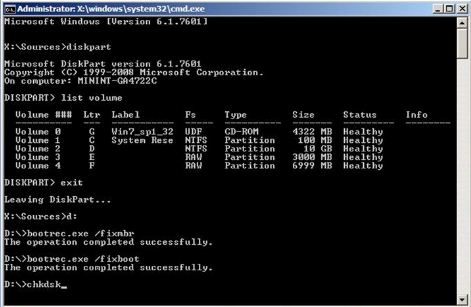
Bara fylgja gefið skipanir og slá þá í stjórn hvetja gluggi.
Skipun 1 # diskpart
Command 2 # List bindi
Command 3 # Exit
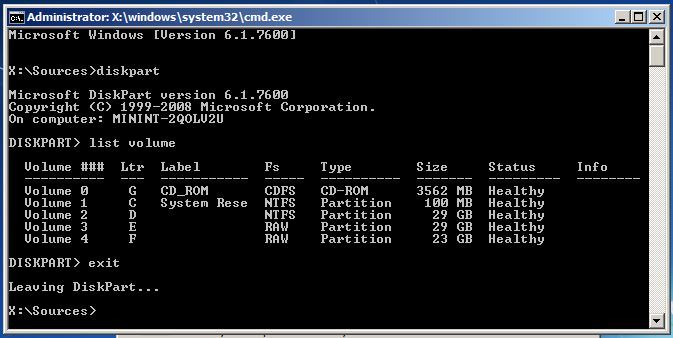
Fyrrgreind skipanir hjálpa þér að finna út Windows Drive Letter sem er að fara þurfa meðferð. Þetta er nauðsynlegt til að skilja hluta okkar Windows Drive Letter sem krefst vandræða ferli.
Stjórn 4 # D: (Þú ert Windows Drive Letter)
Skipun 5 # Bootrec / fixmbr
Command 6 # Bootrec / fixboot
Command 7 # Bootrec / rebuildbcd
Command 7 # chkdisk / f (Reyna chkdisk / F / R Ef "chkdisk / f" ?? stjórn mun ekki virka)
Command 8 # Y
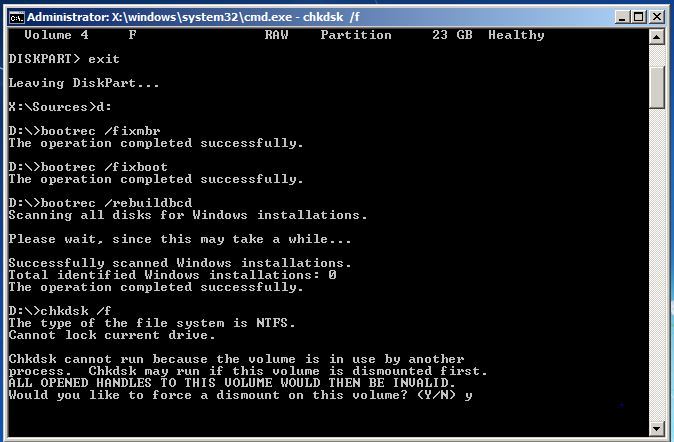
Endurræsa tölvuna til að ljúka ferlinu.
Festa Siðspilltur Skrá í Gluggakista:
Að keyra SFC Command til að takast á við skemmd skrá:
Ferlið þarf að fara fram úr Stjórnandi stjórn hvetja gluggi. Ef þú ert að nota Windows 10, getur þú einfaldlega réttur smellur á the Byrjun hnappur, velja "~Command Hvetja (Admin)", og ef þú ert að nota aðra útgáfu af Windows, geturðu nálgast það með því að leita í Start Menu fyrir stjórn hvetja , hægri-smelltu á það og veldu þann kost að "~Run eins og Stjórnandi".
Þú þarft þá að slá inn eftirfarandi skipun í stjórn hvetja gluggi, og ýta á Enter. Þetta myndi hjálpa þér að keyra heill kerfi grannskoða: sfc / skanni
Þú getur þá skilið skipanakvaðningarglugganum opinn þar til stjórn lýkur framkvæmd hennar. Þetta getur tekið smá stund eftir ástandi kerfisins. Ef engin villa er greind með skipuninni sérðu skilaboð sem myndi segja, "Windows Resource Protection fann ekki neina heilindum brot" ??.
Hins vegar, ef þú sérð annað skilaboð sem gætu lesið, "Windows Resource Protection fann spilltum skrám en var ekki að festa sumir af þeim" ??, þú þarft að framkvæma endurfæddur í öruggur háttur áður að gera neitt annað. Fyrir þær sem eru að nota Windows 10, aðgang Safe Mode gæti verið erfiður eins og stígvél fer fram á mjög stuttum tíma, en það er hægt að gera með því að halda niðri Shift lyklinum á meðan þú smellir endurræsa valkostur sem leyfir þeim að fá aðgang háþróaður stígvél valkostur matseðill. Fyrir fyrri afbrigði af Windows, einn hefur til að halda upp á F8 takkann meðan stígvél fer fram. Þú þarft þá að keyra ofan skipunina í öruggur háttur.
Að keyra DISM Command til Festa SFC Vandamál:
Fyrir þær sem nota Windows 10, dreifing myndina og þjónustuaðilar stjórnun tól geta hjálpað þér að festa hluti Store spillingu sem ekki leyfa SFC stjórn frá réttri framkvæmd. Framkvæmd þessa skipun er ekki það erfitt, og er hægt að gera með því að fylgja gefið skrefum.
- Til að keyra þessa skipun, þú þarft að opna Command Prompt sem stjórnandi. The hópur stuðningsmanna stjórn hefur að vera slegin eftir með því að ýta á "~Enter 'takkann. DISM mun athuga hvort Windows hluti geyma fyrir spillingu og þegar í stað festa vandamál sem er uppgötva.
DISM / Online / Hreinsun, image / RestoreHealth - Þú þarft þá að leyfa stjórn að klára að keyra áður gluggahleri niður skipanakvaðningarglugganum. Þetta getur tekið tíma, nærri 10 mínútur, jafnvel í mjög sjaldgæfum tilfellum. Ekki vera brugðið ef framfarir bar þitt ekki brjóta 20% mörk í langan tíma og það er mjög eðlilegt.
- Í tilfelli er DISM stjórn hefur breyst neitt, þú þyrftir að endurræsa tölvuna eftir það. Þetta mun leyfa þér að keyra SFC skipunina aftur og þannig koma í stað skemmd skrá með réttum útgáfum sínum.
- Vinsamlegast athugið að á Windows 7 afbrigði og fyrri útgáfum, sem á DISM er ekki í boði. Notendur þyrfti að sækja og keyra "~System Update Readiness Tool" frá opinberu vefsíðu Microsoft og skanna vélina sína fyrir skemmd skrá í tilraun til að festa þá.
- Breyting BIOS stillingar til að leysa unmountable Boot Volume Villa:
Þetta bragð hefur gengið vel að leysa 90% af þeim málefnum sem tengjast unmountable Boot Volume Villa. Þessi villa kemur frá gluggakista embættisvígsla. Með því að gera breytingar á BIOS stillingu er hægt að sigrast á villa unmountable Boot Volume.
- Opið tölva BIOS stillingu.
- Leita að SATA ham eða SATA stillingar.
- Breyta stillingum til IDE.
- Vista stillingarnar og endurræsa tölvuna.
Til þæginda lesenda, listi við einnig út skrefunum sem eru mikilvæg í skilningi aðgang BIOS á Windows 10:
- Byrja með siglingar til stillingar. Smelltu á táknið byrjun matseðill geta hjálpað þér að komast þangað.
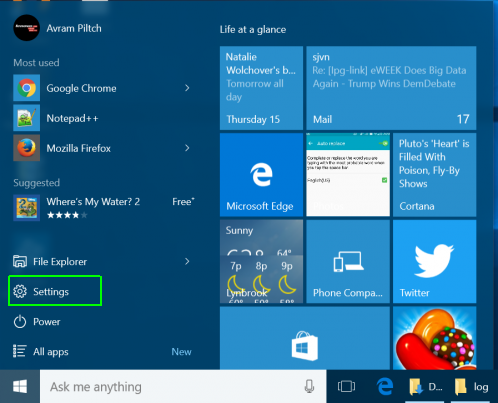
- Þú þarft þá að velja uppfæra og öryggi.
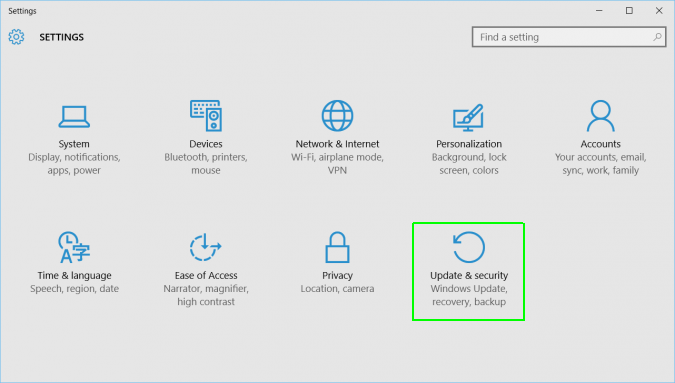
- Færa í "~Recovery 'frá vinstri valmyndinni.
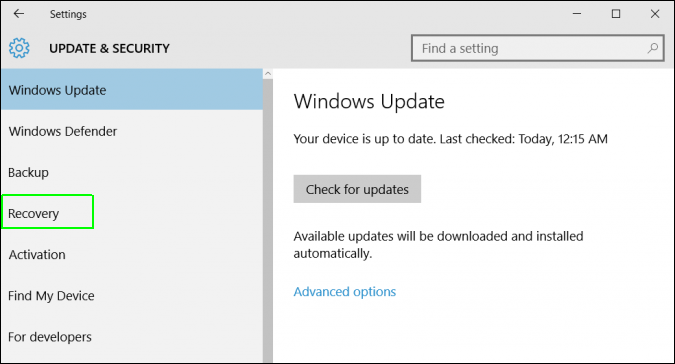
- Þú þarft þá að smella á "~Restart 'undir háþróaður ræsingu. Þetta endurfæddur tölvuna til sérstaks valmyndinni.
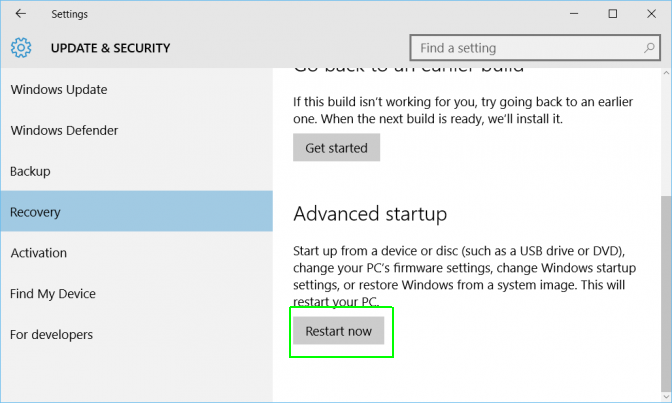
- Veldu leysa.
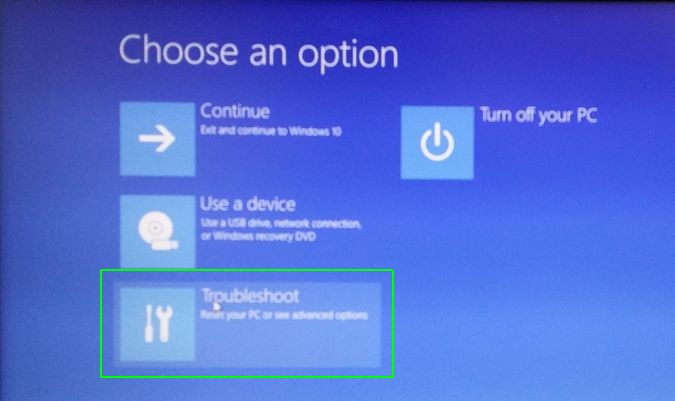
- Flytja til the háþróaður valkostur.
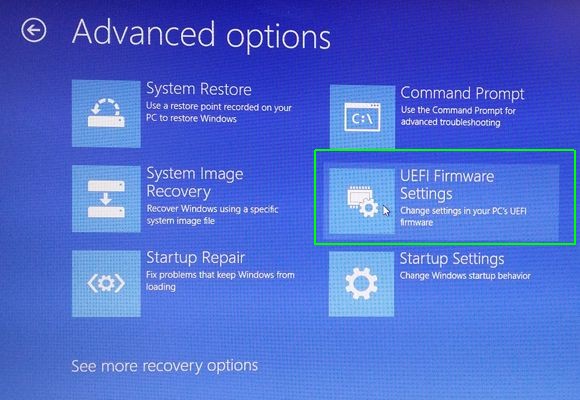
- Veldu UEFI vélbúnaðar stillingar og smella á Restart.
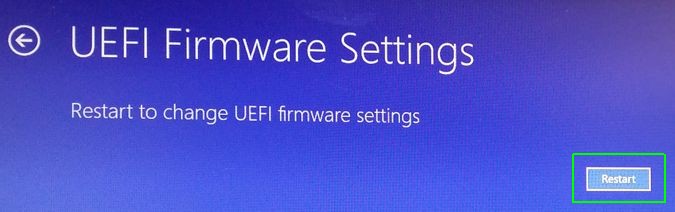
Computer Problems
- Computer Crash Vandamál +
- Skjár Villa Win10 +
- Leysa vandamálið tölva +
-
- Computer vanur Sleep
- Mun ekki byrja en með mismunandi OS?
- Virkja Endurheimta Valkostur
- Leysa 'Access Denied Villa'
- Low minni villa
- Vantar DLL skrár
- PC mun ekki leggja niður
- Villa 15 File fannst ekki
- Firewall virkar ekki
- Ekki er hægt að slá inn BIOS
- Computer ofhitnað
- Unmountable Boot Volume Villa
- AMD Quick Stream Villa
- "Fan Noise of Loud 'tölublað
- Shift Key virkar ekki
- Ekkert hljóð á tölvunni
- "Verkefni Hvarf 'Villa
- Computer Running Slow
- Computer endurræsa sjálfkrafa
- Tölvan mun ekki kveikja á
- High CPU notkun í Windows
- Get ekki tengst Wi-Fi
- "Hard Disk Bad Sector '
- Hard Disk ekki fundin?
- Get ekki tengst internetinu í Windows 10
- Ekki er hægt að slá inn Safe Mode í Windows 10







